Ubuntu 23.04“Lunar Lobster”中的新功能
已发表: 2023-04-09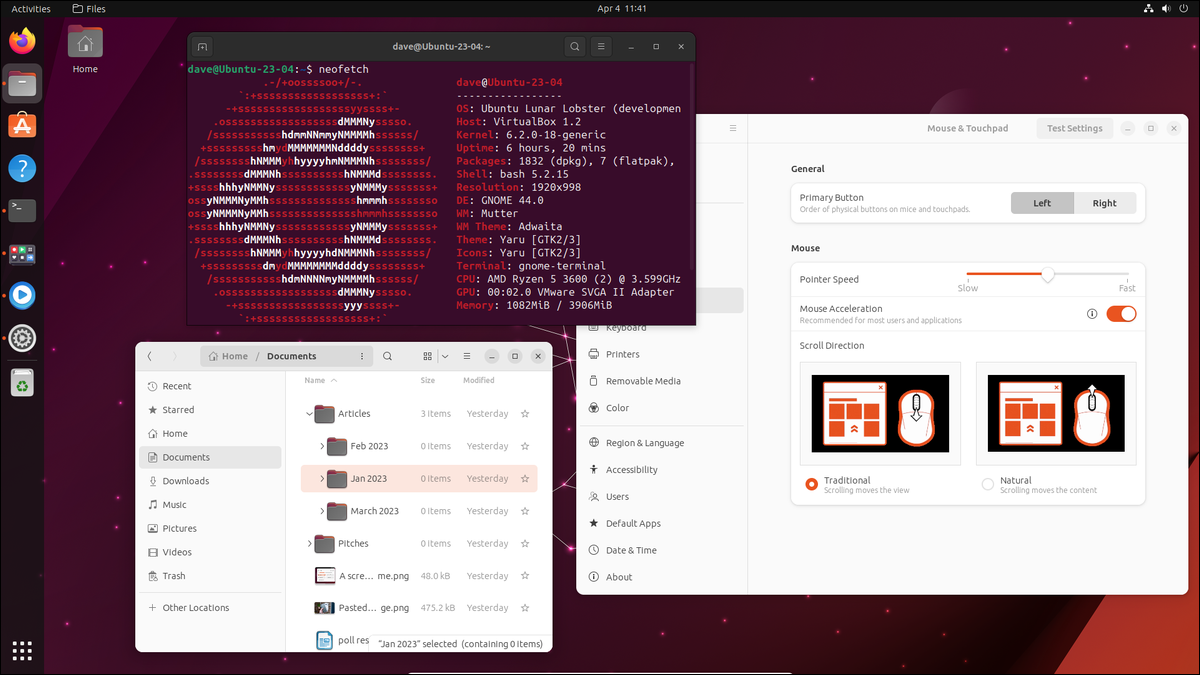
Canonical 最新发布的 Ubuntu Linux 桌面离我们如此之近,我们可以听到它的爪子发出咔嗒声。 为了让您了解 2023 年 4 月 20 日到来时会发生什么,我们对农历龙虾进行了一次回顾。
Ubuntu Linux 23.04——“农历龙虾”
一个新的安装程序
侏儒44
系统菜单和快速设置按钮
文件浏览器
设置应用
其他更新
捕捉一切
软件版本
你应该升级吗?
Ubuntu Linux 23.04——“月球龙虾”
Lunar lobster 是 Ubuntu 桌面 Linux 发行版的第 38 版。 Canonical 的编号方案使用发布的年份和月份,并且由于 Lunar Lobster 的生日将是 4 月 20 日,因此此版本为 23.04。
这是一个临时版本,是每个长期支持版本之间的三个每 6 个月发布一次的版本之一。 临时版本获得九个月的支持,包括错误修复、修补程序、更新和升级。 相比之下,LTS 版本有五年的支持。 上一个 LTS 版本是 22.04,下一个版本是 24.04,将于 2024 年 4 月到期。
Lunar Lobster 采用了 Canonical 的新安装程序,将 GNOME 升级到版本 44“Kuala Lumpur”,见证了 Cinnamon 成为 Ubuntu 官方自旋,提供了新内核,并带来了预期的新壁纸集合。
点发布发行版的问题——与滚动发布发行版相反——是升级是否值得。 让我们来看看。 请记住,在实际发布之前,我们正在查看候选发布版本。 最终版本可能会有细微差别。
相关:什么是最新的 Ubuntu LTS 版本?
一个新的安装程序
对于每个新的 Ubuntu 版本,安装程序可能在每台计算机上只使用一次。 不过,它的外观和行为方式仍然很重要。 初次使用 Ubuntu 的用户需要清晰呈现和简单理解安装过程中的步骤。
他们需要在安装过程中对选择选项和做出选择感到自在。 如果他们因为不确定安装是否有效而退出安装,那么安装程序的设计就失败了。
更糟糕的是,如果用户在不完全确定自己做出了正确的选择并最终得到一个行为不端或无法操作系统的情况下继续前进,他们可能会因为“它太难了”而放弃 Linux。
新的 Linux 安装程序是使用 Google 的 Flutter SDK 构建的。 它利用 Canonical 现有的 Subiquity 和 Curtin 服务器安装项目。
它执行与以前相同的工作,以相同的顺序使用许多相同的屏幕,但具有清晰和现代的感觉。
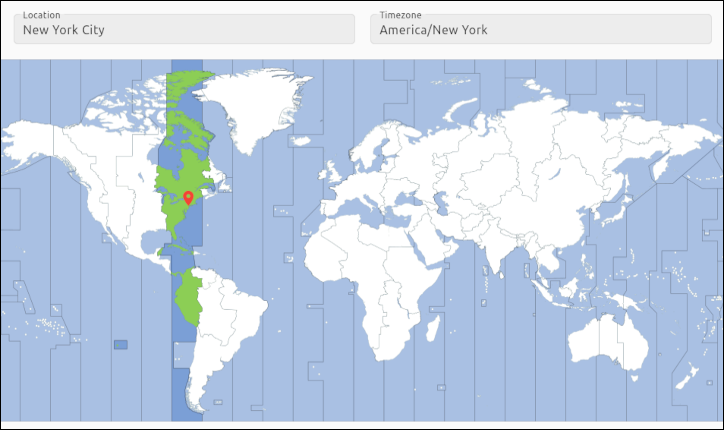
您会注意到改进的一个方面是您在安装操作系统时看到的幻灯片。 这已经用可以在幻灯片中暂停、向前移动或向后移动的控件进行了修饰。
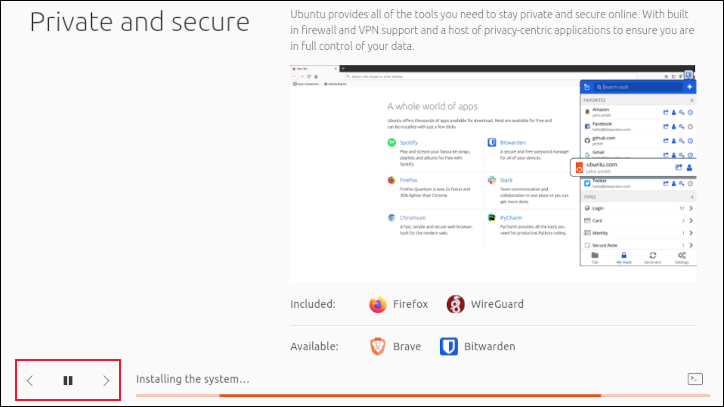
相关:如何安装 Linux
侏儒44
Lunar Lobster 在其受支持的桌面环境列表中添加了官方的 Cinnamon 旋转。 您还可以获得带有 KDE、LXQt、Budgie、UKUI、MATE、Unity 或 Xfce 桌面的 Ubuntu。 我们将查看使用 GNOME 的默认桌面版本。
GNOME 桌面每六个月左右更新一次。 最新版本是 GNOME 44。GNOME 44 没有开辟新天地,但它确实有一些不错的改进和补充。
系统菜单和快速设置按钮
快速设置按钮现在支持两行文本。 按钮的名称以大文本显示,如果存在,附加信息的第二行以小文本显示。
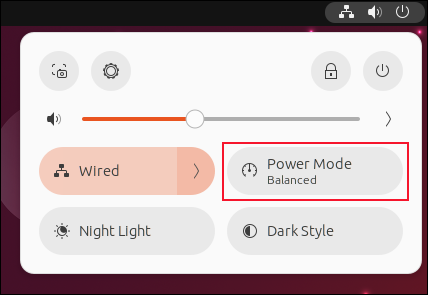
例如,“电源模式”按钮将在第二行显示当前电源模式,如果您运行的是 Wi-Fi 适配器,“Wi-Fi”按钮将显示连接的 Wi-Fi 网络的名称.
在后台运行的应用程序数量显示在系统菜单的底部。
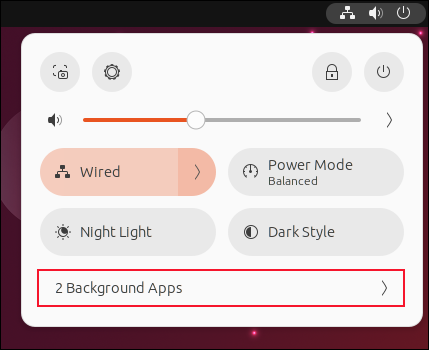
单击箭头可打开“后台应用程序”菜单。
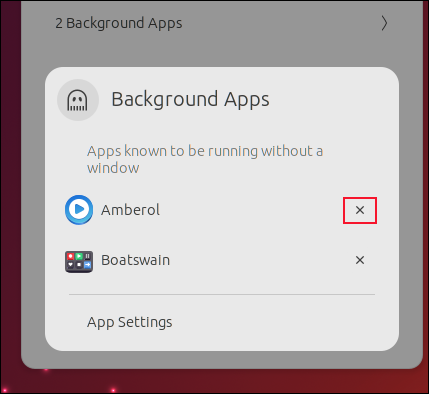
单击应用程序名称旁边的“x”可关闭该应用程序。 您不能像使用系统托盘图标那样右键单击一个条目并获得上下文菜单。 随着时间的推移,可能会添加更多功能。
在系统菜单的左上角,有一个新的屏幕截图图标。
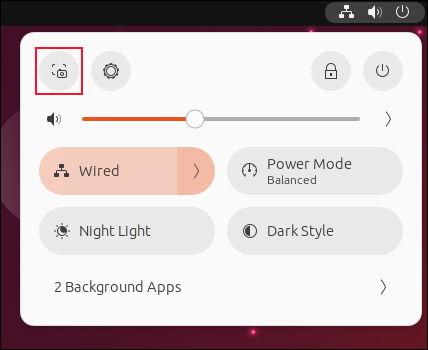
单击此按钮与按 PrtSc 键完全相同,允许您截取整个屏幕、屏幕的一部分或选定窗口的屏幕截图。
文件浏览器
文件浏览器使用文件的缩略图,如果它们是它可以识别和读取的类型。
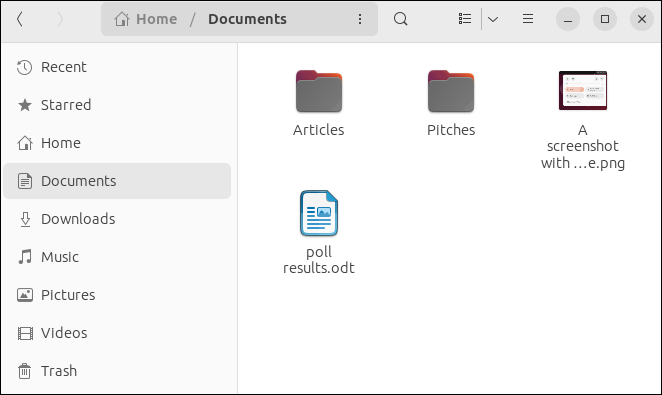
单击汉堡菜单并选择Preferences > General > Expandable Folders in List View
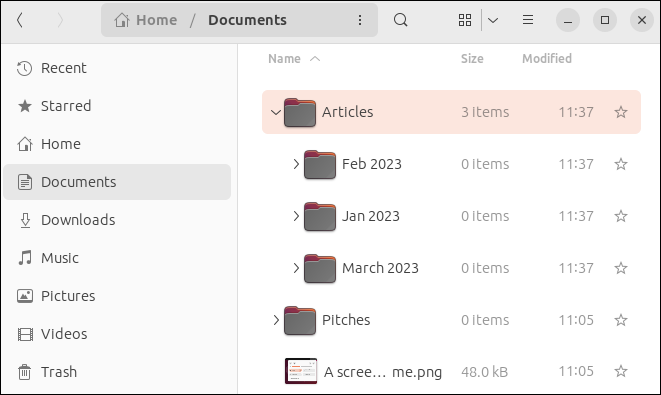
切换到列表视图,您就可以在列表视图内导航目录树。

需要缩短的长文件名现在在名称中间有省略号“...”,而不是在末尾。 这意味着您仍然可以看到已缩短文件名的文件类型。
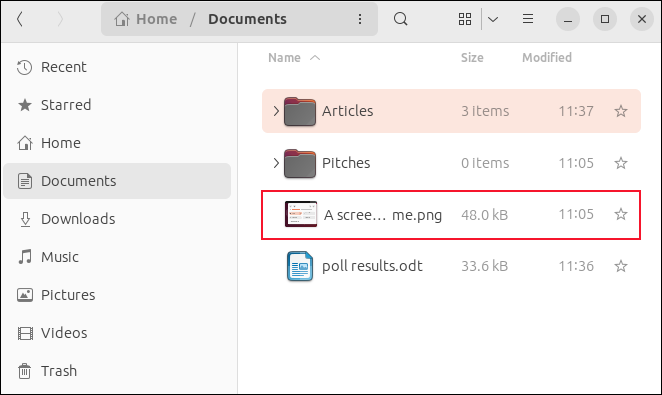
右键单击选项卡会显示选项卡上下文菜单。
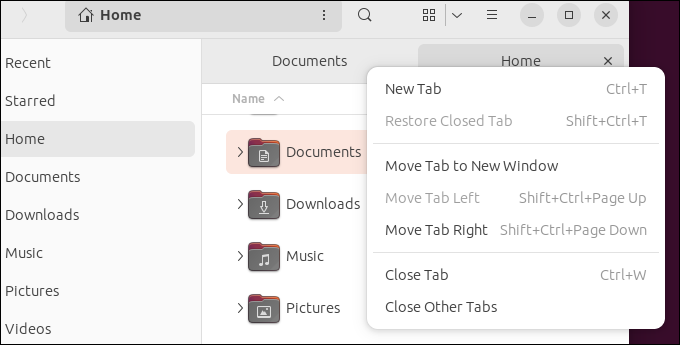
它允许您关闭一个选项卡、关闭所有其他选项卡、重新打开上次关闭的选项卡、向左或向右移动一个选项卡,或者在新的文件浏览器窗口中打开一个选项卡。
您现在可以粘贴复制的图像并创建图像文件。 在 Web 浏览器中右键单击图像,然后从上下文菜单中选择“复制图像”。
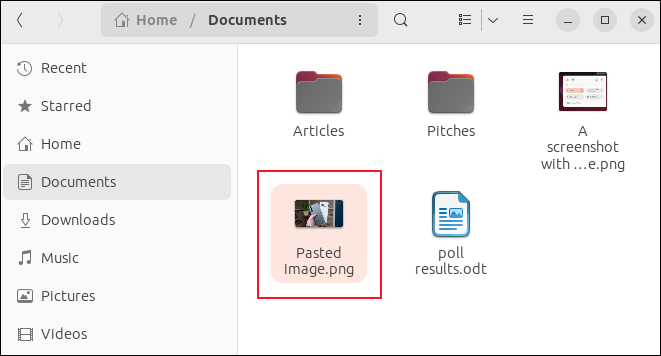
然后右键单击文件浏览器并从上下文菜单中选择“粘贴”。 您会看到一个名为“Pasted Image”的新文件。
GNOME 控制台(不是默认的终端窗口)具有打开的选项卡的概览。 打开两个或多个选项卡后,按“Ctrl+Shift+O”可打开选项卡概览。
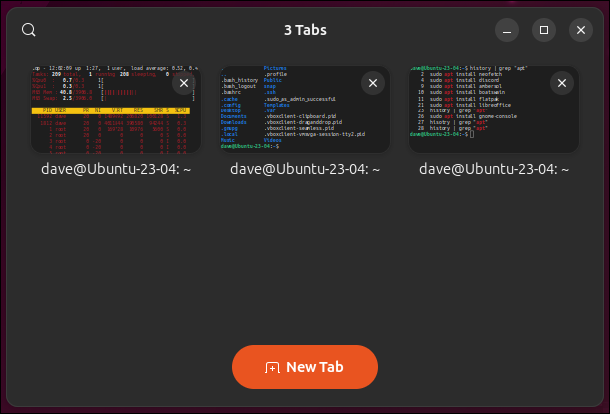
您可以关闭选项卡、通过拖动重新排序以及打开新选项卡。 单击缩略图可关闭概览并使该选项卡成为当前选项卡。
设置应用
“设置”应用程序改进了“鼠标和触摸板”和“键盘”面板。 它们看起来更好,更直观,并允许在笔记本电脑上配置触摸板手势。
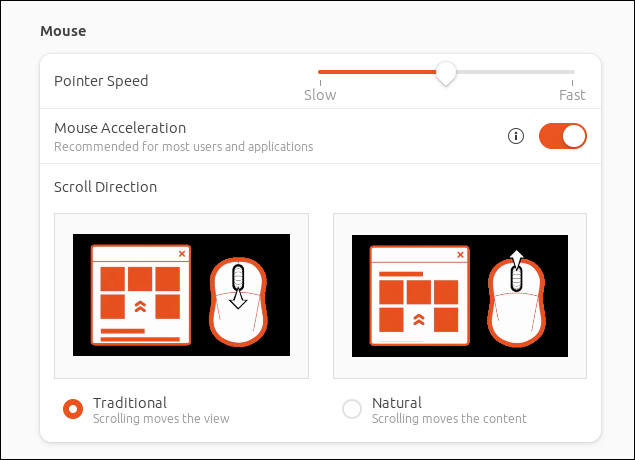
Settings > Network > VPN对话框现在提供 Wireguard VPN 作为选项。
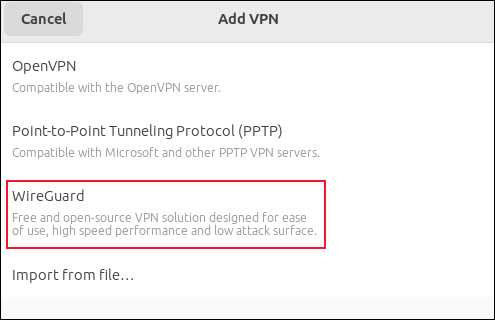
“关于”窗格显示内核版本。
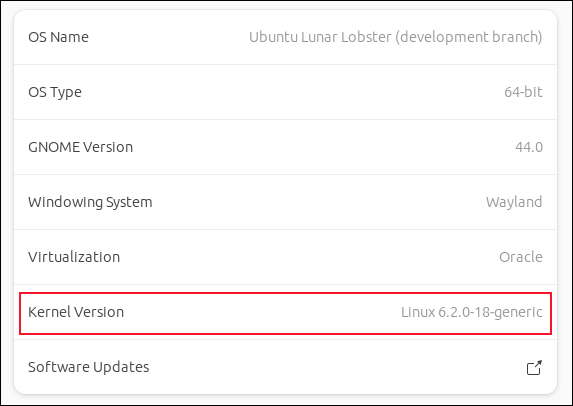
“辅助功能”窗格现在将条目分组为逻辑类别。 这应该可以更轻松地找到您要查找的选项。
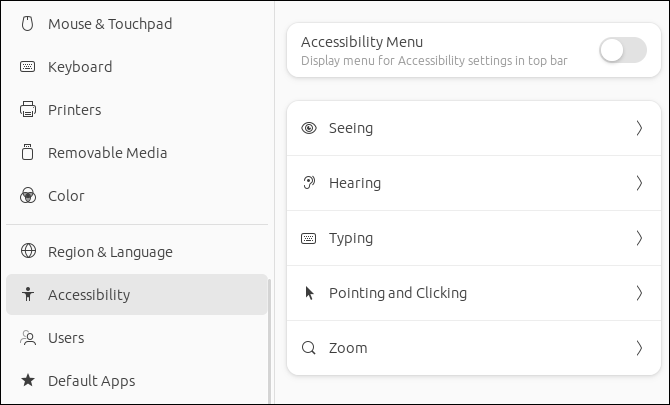
其他更新
当然,如果没有大量新壁纸,新的 Ubuntu 就不会是新的 Ubuntu。 这里有很多可供选择,包括令人不安的洛夫克拉夫特式漂白跨月龙虾形象。
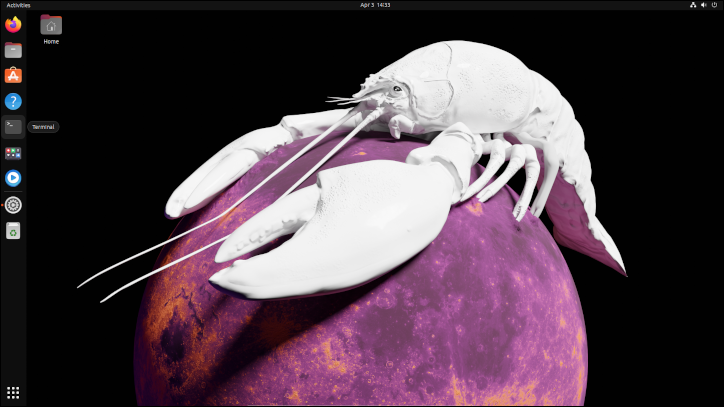
登录屏幕显示比以前更大的用户头像。
Mutter 具有更好的 Wayland 集成,这应该有助于使分数缩放更平滑。
GNOME 开发人员继续他们挖掘和替换 GTK3 代码的工作。 这项工作仍在进行中,但他们正在取得良好进展。
捕捉一切
Canonical 继续将其 Snap 应用程序打包和部署系统推为市场上唯一的游戏。 Snap 是一种与分发无关的方式,将应用程序及其依赖项打包为一种迷你容器。 该应用程序在其自己的沙盒环境中运行。
在这个领域还有其他竞争性的倡议,例如 Flatpak。 Canonical 已决定从版本 23.04 开始删除对 Flatpak 的支持。 您可以继续自己安装 Flatpak,但默认情况下它不会存在。
不仅如此,所有官方 Ubuntu 版本都在效仿。 这意味着 Flatpak 以及将 Flatpak 集成到 Ubuntu 软件应用程序中的相关软件包将不会捆绑到任何官方 Ubuntu 版本(如 Kubuntu、Lubuntu 或 Ubuntu MATE)中的 Lunar Lobster 中。
对于我们在测试期间安装的应用程序,Ubuntu Software 应用程序让我们可以选择从 DEB 文件(如果存在)和选择的 Snap 文件进行安装。
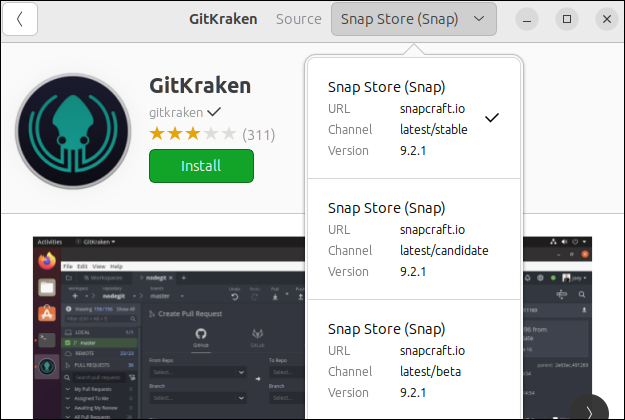
普通用户不会知道其中的区别。 那些使用 Snaps 但不想使用 Snaps 的人将能够通过apt或安装 Flatpak 并使用它来安装应用程序。
相关:如何在 Linux 上使用 Snap 包
软件版本
大多数软件包已更新。 以下是一些主要应用程序的版本。 这些要么与 Lunar Lobster 捆绑在一起,要么是从 Lunar 存储库安装的版本。
- 内核:6.2.0-18-通用
- 自由办公室:7.5.2.2 (X86_64)
- 雷鸟:102.9.1
- 火狐:111.0.1
- 文件:44.0
- 海湾合作委员会:12.2.0-17ubuntu1
- 二进制实用程序:2.4
- glibc :2.37
- GNU 调试器:13.1-2ubuntu2
你应该升级吗?
具有关键任务安装的用户将运行 LTS 版本,并等待下一个 LTS 版本。 临时版本甚至没有在他们的雷达上注册。
对于普通的 Ubuntu 桌面用户来说,情况就不同了。 更新的内核和带有错误修复和安全补丁的更新的软件应用程序总是很有吸引力。 如果是您,您可以从官方测试版发布页面下载 Ubuntu 23.04 ISO 并将其安装在您的 PC 上或在 VirtualBox 中进行测试。
对 GNOME 44 的细微调整继续增加润色,令人耳目一新,表明开发人员正在倾听用户的意见。 仅凭 GNOME 调整是否足以让您升级,这将是个人决定,但结合新内核和更新后的软件,这里足以保证升级。
相关:如何在 VirtualBox 中安装 Linux
